
Musiikin etsiminen Macin Musiikki-apissa
Käyttämällä Musiikki-apin hakutoimintoa voit nopeasti etsiä musiikkia suosikkikategorioistasi, katsella äskeistä hakuhistoriaasi ja etsiä Apple Musicista, kirjastostasi tai iTunes Storesta.
Huomaa: Vaikka et tilaisikaan Apple Musicia, voit etsiä musiikkia, kuunnella tai katsella näytteitä musiikista ja videoista ja kuunnella ilmaiseksi Apple Music 1 ‑radioasemaa.
Kun musiikkikirjastossasi on paljon kappaleita, albumeita tai soittolistoja, voit löytää nopeasti etsimäsi musiikin suodattamalla.
Etsiminen Apple Musicista, omasta kirjastosta tai iTunes Storesta

Klikkaa Macin Musiikki-apissa
 hakukenttää vasemmassa yläkulmassa.
hakukenttää vasemmassa yläkulmassa.Tee jokin seuraavista:
Äskeisen haun valitseminen: Valitse äskettäin hakemasi kappale, artisti tai albumi.
Valitseminen kategorioista: Valitse genre, tunnelma tai toiminta, kuten Tanssi tai Kuntoilu.
Apple Musicista hakeminen: Syötä etsimäsi (kuten kappaleen nimi tai sanat), klikkaa oikealla Apple Music ja valitse ehdotus tai paina rivinvaihtonäppäintä.
Kirjastosta hakeminen: Syötä etsimäsi (kuten artistin tai albumin nimi), klikkaa oikealla kirjastoasi ja valitse ehdotus tai paina rivinvaihtonäppäintä.
iTunes Storesta hakeminen: Syötä etsimäsi (kuten artistin tai albumin nimi), klikkaa oikealla iTunes Store ja valitse ehdotus tai paina rivinvaihtonäppäintä.
Jos iTunes Store ei näy, valitse Musiikki > Asetukset, klikkaa Yleiset, varmista että iTunes Store on valittu, ja klikkaa sitten OK.
Hakutuloksesi näkyvät Musiikki-apin pääikkunassa.
Jos haluat aloittaa uuden haun, poista teksti hakukentästä tai klikkaa Poista-painiketta ![]() hakukentässä.
hakukentässä.
Musiikin suodattaminen
Suodata kirjastosi musiikkia siten, että vain haluamasi kappaleet näkyvät. Voit esimerkiksi kirjoittaa suodattimeen ”love”, jotta näkyviin tulevat hakutulokset, joissa sana ”love” on kappaleen, artistin tai albumin nimessä.
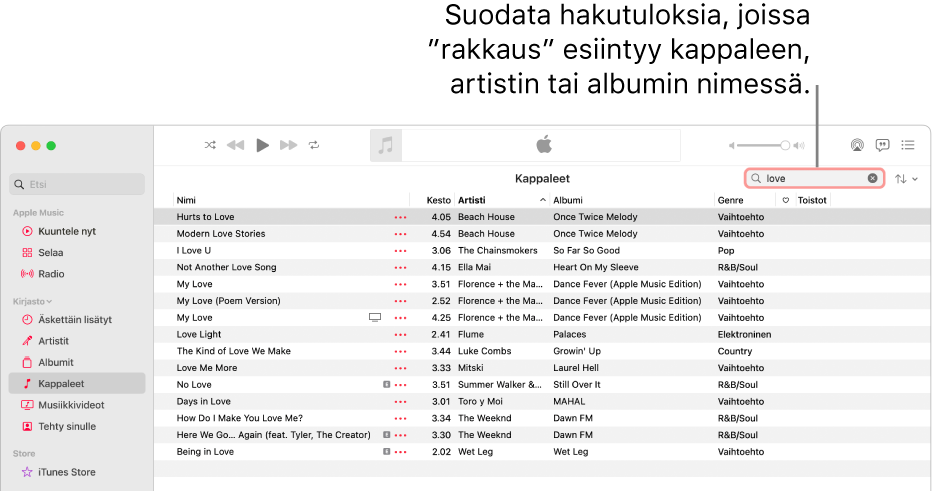
Klikkaa Macin Musiikki-apin
 mitä tahansa kohdetta Kirjasto-kohdan alla tai mitä tahansa soittolistaa sivupalkissa.
mitä tahansa kohdetta Kirjasto-kohdan alla tai mitä tahansa soittolistaa sivupalkissa.Klikkaa oikeassa yläkulmassa Näytä Suodatin-kenttä -painiketta
 ja kirjoita kriteerit, joita haluat suodattimen vastaavan.
ja kirjoita kriteerit, joita haluat suodattimen vastaavan.Kun kirjoitat kriteerejä, näkyviin jäävät kriteerejä vastaavat kohteet. Voit näyttää kappaleiden koko luettelon uudelleen klikkaamalla Kumoa-painiketta
 .
.
Huomaa: Suodatin pysyy aktiivisena, kunnes kumoat sen, vaikka valitsisit toisen kohteen Kirjaston alta (kuten vaihtamisen kappaleista albumeihin) tai käytät sarakeselainta.